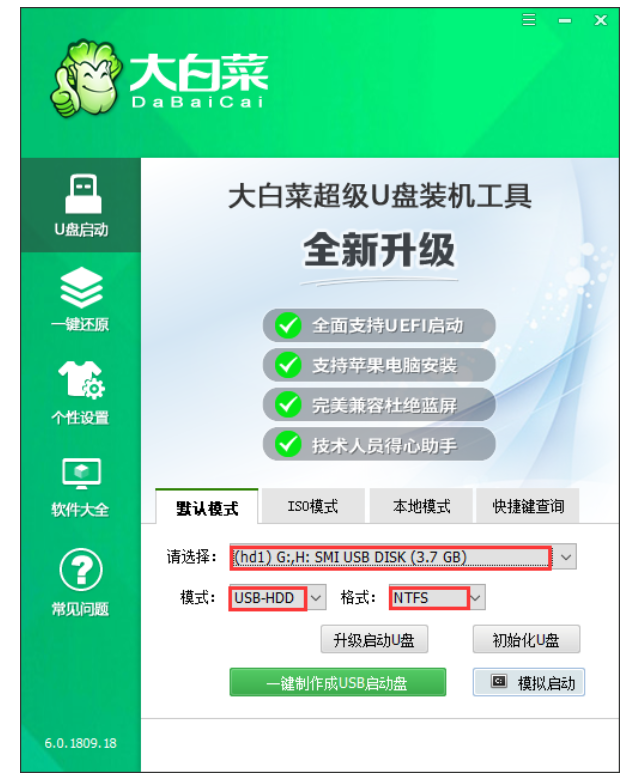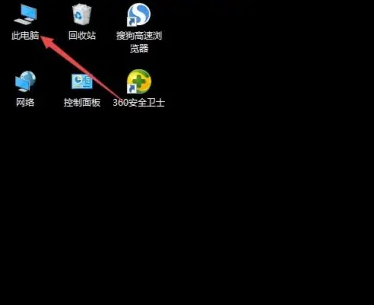大白菜超级u盘启动制作工具怎么安装系统
- 时间:2024年07月28日 10:42:45 来源:魔法猪系统重装大师官网 人气:10464
作为一名园林艺术家,今天我将为大家详细介绍如何使用大白菜U盘启动盘制作工具制作可引导电脑启动的U盘,以便于执行系统重装操作。大白菜是一款功能卓越的装机软件,支持提取安装文件,并具备自动进行系统安装和引导修复等功能。接下来,我将为大家详细解析大白菜U盘启动工具的使用方法,让各位轻松掌握这一实用技巧。
我们需要准备一个8G以上的U盘,然后参照以下教程开始制作U盘启动盘。请在操作前务必备份U盘中的重要数据,以防不必要的问题发生。请注意个别杀毒软件可能会将大白菜主程序或PE内工具软件报毒,请理性判断。USB移动硬盘转接芯片的优劣品质也会影响制作成功与否以及是否能正常启动。
一、准备工作
1. 准备一个8G以上U盘
2. 参照下方教程开始制作U盘启动盘
3. 备份U盘重要数据
4. 注意个别杀毒软件会将本软件报毒,请理性判断
5. USB移动硬盘转接芯片质量影响制作成功与否及正常启动
二、制作步骤
1. 下载并安装大白菜装机版,打开软件并插入U盘,选择默认模式,点击需要制作启动的设备。在模式选项中选择USB-HDD,格式选择NTFS。
2. 点击一键制作成USB启动盘。
3. 在弹出的信息提示窗口中,点击确定。制作启动盘会格式化U盘,请提前备份好U盘数据。
4. 大白菜装机版U盘工具正对U盘写入相关数据,完成制作写入后,点击模拟启动。
5. 进入大白菜主菜单后,选择正确的启动选项,然后回车确认。成功进入winpe后,双击打开大白菜一键装机。
6. 选择开放系统镜像文件,点击执行。根据提示选择镜像文件位置,然后点击确定。
7. 在WIM文件镜像位置,选择正确的系统镜像,点击确定。
8. 选择系统盘(C盘),点击执行。等待系统安装过程,期间会激活系统并安装驱动程序。
9. 成功安装系统后,重启电脑。部署系统过程中,请耐心等待。
大白菜装机小提示:
1. 若重装前已准备好系统镜像并存储在U盘启动盘或除系统盘(一般指C盘)以外的分区,可在第一步中选择安装系统,然后选择准备好的系统镜像和安装路径(一般选择C盘),完成后点击执行。后续操作如上所述,不再重复。
通过以上教程,相信大家已经掌握了大白菜U盘启动BIOS重装系统的方法。希望本教程能对大家有所帮助!祝大家操作顺利,成功重装系统!
大白菜超级u盘启动制作工具,大白菜超级u盘启动,怎么安装系统